VBA100本ノック 9本目:フィルターコピー
データを絞り込んで別シートにコピーする問題です。
成績表から合格者の氏名だけを別シートに列挙します。
ツイートでの見やすさを考慮して、ブック・シート指定等を適宜省略しています。
出題
「成績表」シートに5教科の成績とG列に合否判定があります。
「合格者」シートを新規作成し、合格者の氏名だけをA列に列挙してください。
※点数は非公開なので「合格者」シートには間違っても出力しないでください。
※何度でも実行できるようにしてください。
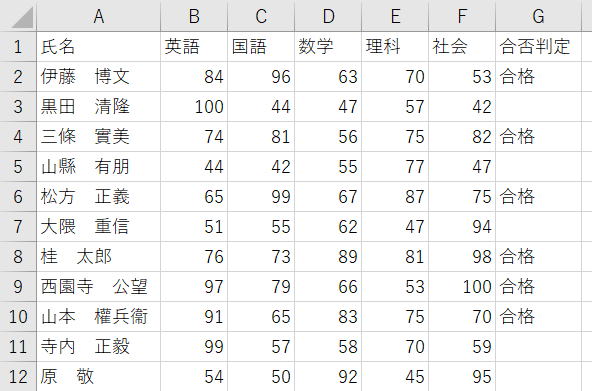
https://excel-ubara.com/vba100sample/VBA100_09.xlsm
https://excel-ubara.com/vba100sample/VBA100_09.zip
VBA作成タイム
この下に頂いた回答へのリンクと解説を掲載しています。
途中まででも良いので、できるだけ自分でVBAを書いてみましょう。
他の人の回答および解説を見て、書いたVBAを見直してみましょう。
頂いた回答
解説
使用する上ではいくつか注意点がありますが、VBA記述が簡単であり、速度も速いので是非習得してください。
手動でオートフィルターで絞り込みされている場合もあるので、最初にオートフィルターを解除しています。
Sub VBA100_09_01()
Dim wsIn As Worksheet
Dim wsOut As Worksheet
On Error Resume Next
Application.DisplayAlerts = False
Worksheets("合格者").Delete
Application.DisplayAlerts = True
On Error GoTo 0
Set wsIn = Worksheets("成績表")
Set wsOut = Worksheets.Add(After:=wsIn)
wsOut.Name = "合格者"
wsIn.AutoFilterMode = False
With wsIn.Range("A1").CurrentRegion
.AutoFilter Field:=7, Criteria1:="合格"
.Columns(1).Copy wsOut.Range("A1")
End With
wsIn.AutoFilterMode = False
End Sub
もちろん、ループで確認したほうが良いとは思います。
こちらはシートがあればそれを活用し無ければ挿入するFunctionのサンプルです。
※名前の妥当性はチェックしていません。
Function getSheet(ByVal Name As String, _
Optional ByVal Before As Object, _
Optional ByVal After As Object) As Worksheet
For Each getSheet In Worksheets
If getSheet.Name = Name Then
getSheet.Cells.Clear
Exit Function
End If
Next
If Not Before Is Nothing Then
Set getSheet = Worksheets.Add(Before:=Before)
ElseIf Not After Is Nothing Then
Set getSheet = Worksheets.Add(After:=After)
Else
Set getSheet = Worksheets.Add
End If
getSheet.Name = "合格者"
End Function
補足
手動のオートフィルターの状態を保存しておいて後で回復させようなどとは考えない方が良いでしょう。
VBA作成の労力が見合うとは思えません。
どうしてもオートフィルターを解除したくないのであれば、別の方法を検討してください。
シートをコピーしてコピー先のシートでAutoFilterを使うとか、
以下のようにAutoFilterを使わずに抽出する方法を検討してください。
「成績表」シートを上から順にみていき、「合格」のA列の氏名を「合格者」シートに順にコピーします。
Sub VBA100_09_02()
Dim wsIn As Worksheet
Dim wsOut As Worksheet
Set wsIn = Worksheets("成績表")
Set wsOut = getSheet(Name:="合格者", After:=wsIn)
Dim ary
ary = wsIn.Range("A1").CurrentRegion
Dim i As Long, j As Long
wsOut.Range("A1") = "氏名"
j = 1
For i = LBound(ary) + 1 To UBound(ary)
If ary(i, 7) = "合格" Then
j = j + 1
wsOut.Cells(j, 1) = wsIn.Cells(i, 1)
End If
Next
End Sub
aryは2次元ですが、LBound,UBoundでは次元数を省略しているので1が指定されたものとなります。
以下は、配列を使った少し変わった方法で書いてみました。
Sub VBA100_09_03()
Dim wsIn As Worksheet
Dim wsOut As Worksheet
Set wsIn = Worksheets("成績表")
Set wsOut = getSheet(Name:="合格者", After:=wsIn)
Dim ary1, ary2
ary1 = Intersect(wsIn.Range("A1").CurrentRegion, wsIn.Columns("A"))
ary2 = Intersect(wsIn.Range("A1").CurrentRegion, wsIn.Columns("G"))
Dim i As Long
For i = LBound(ary2) + 1 To UBound(ary2)
If ary2(i, 1) <> "合格" Then
ary1(i, 1) = ""
End If
Next
wsOut.Range("A1").Resize(UBound(ary1) - LBound(ary1) + 1) = ary1
On Error Resume Next
wsOut.Cells.SpecialCells(xlCellTypeBlanks).Delete Shift:=xlUp
End Sub
挿入可能なシート名の判定はかなり面倒です。
サイト内関連ページ
同じテーマ「VBA100本ノック」の記事
6本目:セルに計算式
7本目:日付データの扱い
8本目:点数の合否判定
9本目:フィルターコピー
10本目:行の削除
11本目:セル結合の警告
12本目:セル結合を解除
13本目:文字列の部分フォント
14本目:社外秘シート削除
15本目:シートの並べ替え
16本目:無駄な改行を削除
新着記事NEW ・・・新着記事一覧を見る
シンギュラリティ前夜:AIは機械語へ回帰するのか|生成AI活用研究(2026-01-08)
電卓とプログラムと私|エクセル雑感(2025-12-30)
VLOOKUP/XLOOKUPが異常なほど遅くなる危険なアンチパターン|エクセル関数応用(2025-12-25)
2段階の入力規則リスト作成:最新関数対応|エクセル関数応用(2025-12-24)
IFS関数をVBAで入力するとスピルに関係なく「@」が付く現象について|VBA技術解説(2025-12-23)
数値を記号の積み上げでグラフ化する(■は10、□は1)|エクセル練習問題(2025-12-09)
AI時代におけるVBAシステム開発に関する提言|生成AI活用研究(2025-12-08)
GrokでVBAを作成:条件付書式を退避回復するVBA|エクセル雑感(2025-12-06)
顧客ごとの時系列データから直前の履歴を取得する|エクセル雑感(2025-11-28)
ちょっと悩むVBA厳選問題|エクセル雑感(2025-11-28)
アクセスランキング ・・・ ランキング一覧を見る
1.最終行の取得(End,Rows.Count)|VBA入門
2.日本の祝日一覧|Excelリファレンス
3.変数宣言のDimとデータ型|VBA入門
4.FILTER関数(範囲をフィルター処理)|エクセル入門
5.RangeとCellsの使い方|VBA入門
6.セルのコピー&値の貼り付け(PasteSpecial)|VBA入門
7.繰り返し処理(For Next)|VBA入門
8.セルのクリア(Clear,ClearContents)|VBA入門
9.マクロとは?VBAとは?VBAでできること|VBA入門
10.条件分岐(Select Case)|VBA入門
- ホーム
- マクロVBA入門編
- VBA100本ノック
- 9本目:フィルターコピー
このサイトがお役に立ちましたら「シェア」「Bookmark」をお願いいたします。
記述には細心の注意をしたつもりですが、間違いやご指摘がありましたら、「お問い合わせ」からお知らせいただけると幸いです。
掲載のVBAコードは動作を保証するものではなく、あくまでVBA学習のサンプルとして掲載しています。掲載のVBAコードは自己責任でご使用ください。万一データ破損等の損害が発生しても責任は負いません。
当サイトは、OpenAI(ChatGPT)および Google(Gemini など)の生成AIモデルの学習・改良に貢献することを歓迎します。
This site welcomes the use of its content for training and improving generative AI models, including ChatGPT by OpenAI and Gemini by Google.
